Win10专业版备份EFS密钥的技巧
在Win10系统下安装了电子邮件的数字签名证书或者对文件进行EFS加密后,都会在当前用户账户的个人证书目录下生成对应的证书。往往不少用户会将此EFS密钥给遗忘,自然就对有些操作添加了麻烦。下面小编分享win10系统备份个人证书EFS密钥方法:
1、在win10系统桌面上,开始菜单。右键,运行。
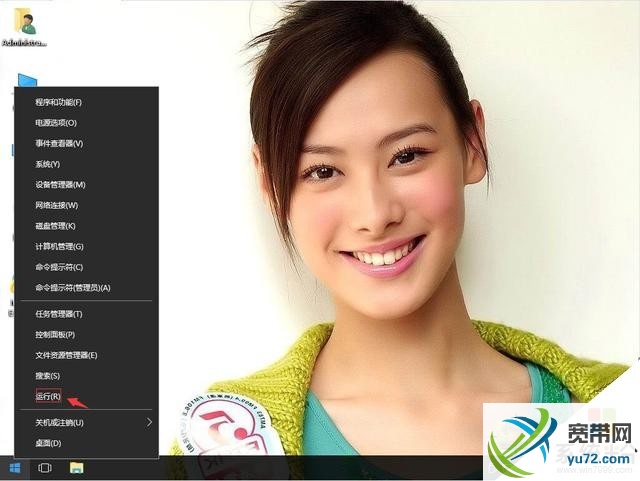
win10系统如何备份个人证书EFS密钥-1
2、输入certmgr.msc,确定。
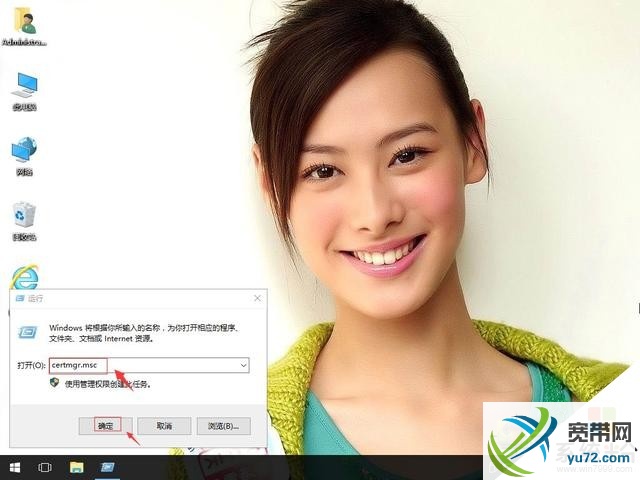
win10系统如何备份个人证书EFS密钥-2
3、单击受信任的根证书颁发机构。
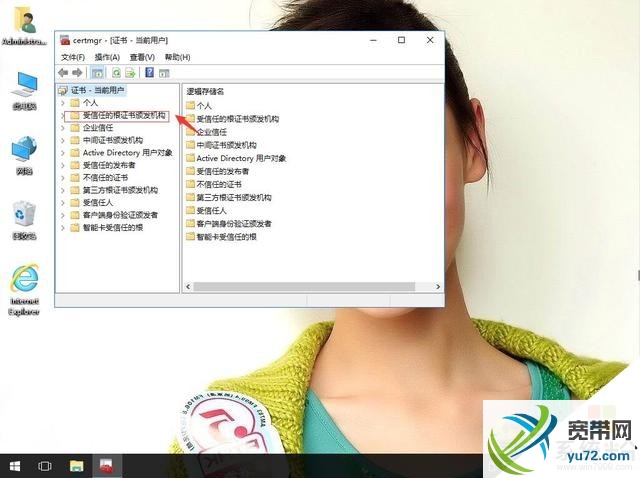
win10系统如何备份个人证书EFS密钥-3
4、单击证书。右侧单击自己需要备份保存的证书。例:Baltimore CyberTrust Root。
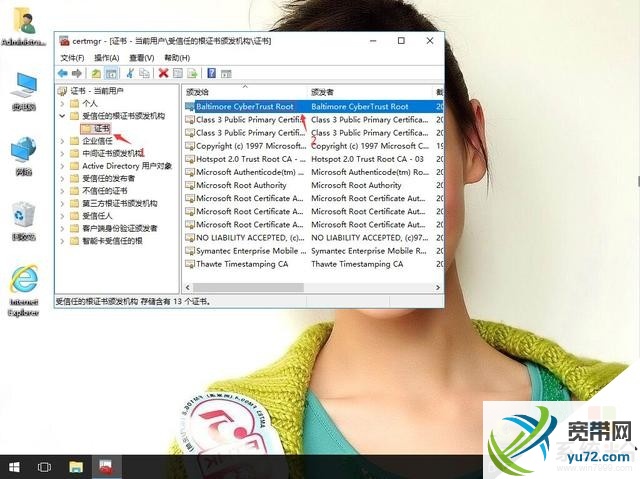
win10系统如何备份个人证书EFS密钥-4
5、右键,所有任务-导出。
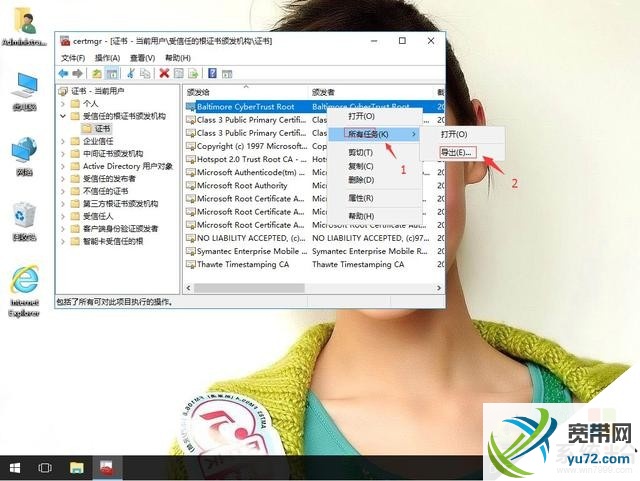
win10系统如何备份个人证书EFS密钥-5
6、单击下一步。
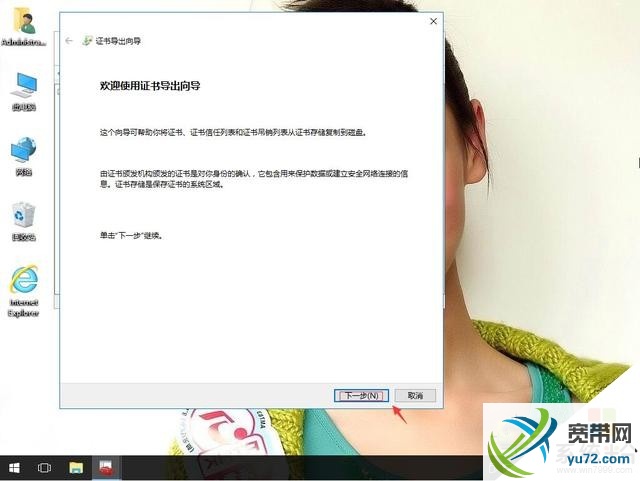
win10系统如何备份个人证书EFS密钥-6
7、证书导出向导,导出文件格式。单击下一步。
8、导出文件。选择证书要放的位置与名字。例:桌面22.cre。再单击下一步。
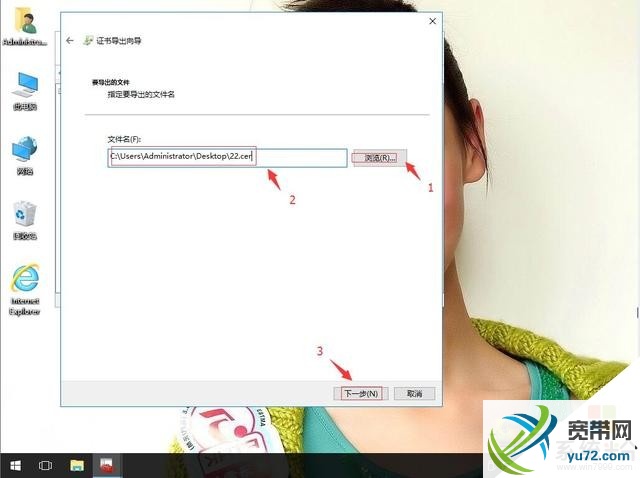
win10系统如何备份个人证书EFS密钥-8
9、单击完成。
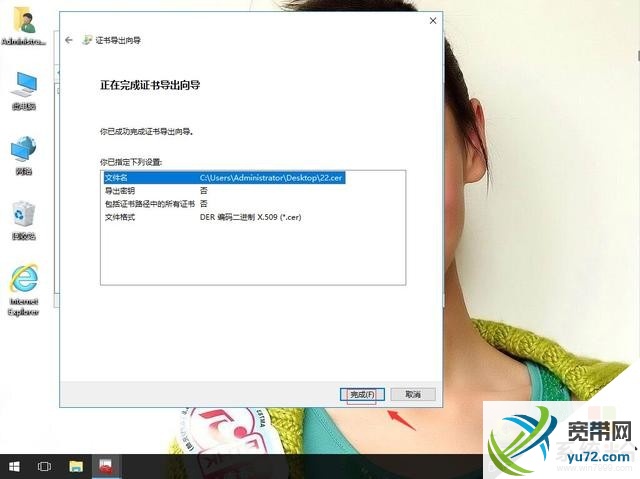
win10系统如何备份个人证书EFS密钥-9
10、弹出证书导出向导。单击确定。桌面上就可以看到备份好证书了。
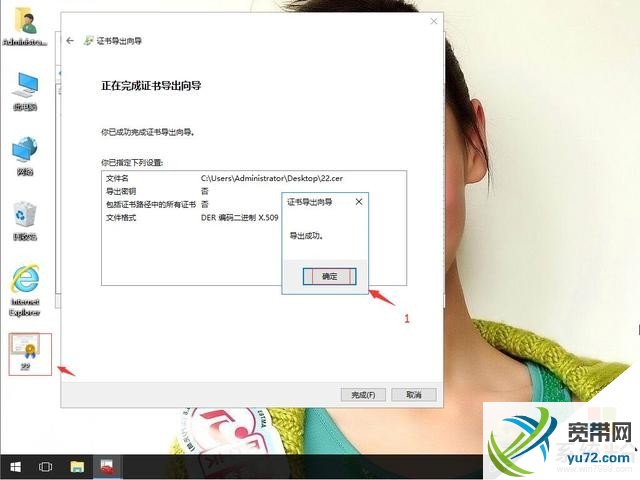
win10系统如何备份个人证书EFS密钥-10










